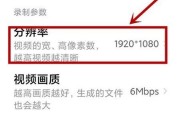随着数码设备的普及,将相机内存卡中的照片和视频导入电脑已经成为了日常操作的一部分。荣耀电脑作为市场上的热门选项,其操作步骤简单便捷。本文将详细指导您如何在荣耀电脑上插入相机内存卡,并进行必要的数据传输。
1.准备工作:了解荣耀电脑的内存卡插槽
在开始之前,首先要确定您的荣耀电脑具备内存卡插槽。一般来说,较新的荣耀电脑型号会内置SD卡插槽,可以支持标准尺寸的相机内存卡。请查看电脑的一侧或背部,找到标志性的SD卡插槽。

2.关闭荣耀电脑并断开所有连接
在进行内存卡插拔操作之前,为了保证数据安全,建议先关闭电脑,并断开所有外部连接,如USB设备、网络线等。
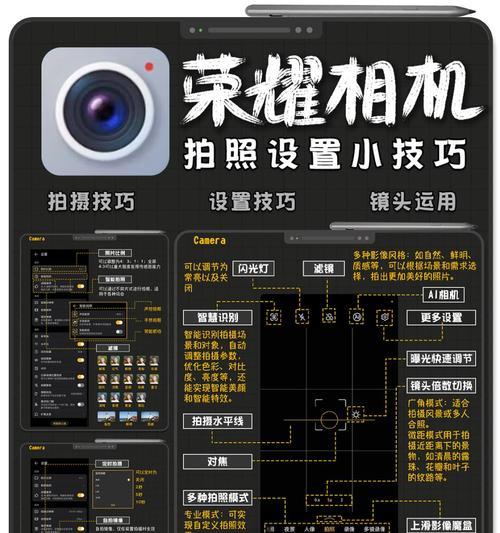
3.插入相机内存卡
操作步骤如下:
1.将相机内存卡从相机或读卡器中取出,确保内存卡上没有数据正在被读取。
2.找到荣耀电脑上的SD卡插槽,将内存卡的金属接触面朝下,对准插槽。
3.轻轻地将内存卡插入插槽内,直至感觉到卡到位并被电脑识别。
4.如果电脑有弹出提示,可以选择打开文件夹查看新硬件。
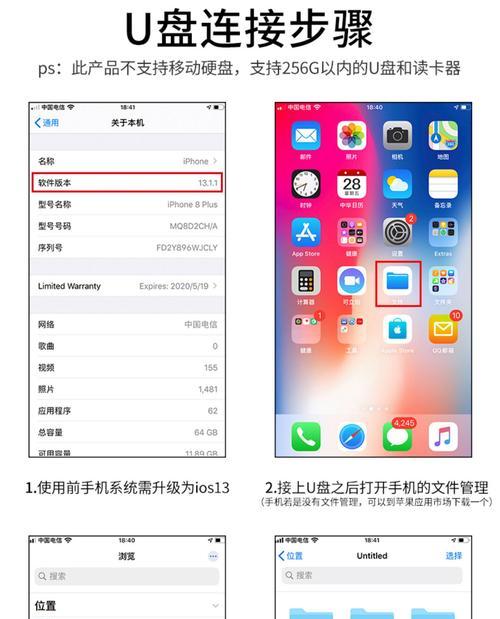
4.传输数据
相机内存卡插入荣耀电脑后,会自动弹出文件管理器窗口。此时,您就可以将内存卡中的照片、视频等文件复制或移动到电脑硬盘中了。操作步骤如下:
1.在文件管理器窗口中找到“此电脑”或“我的电脑”。
2.双击打开“可移动磁盘”,找到您的照片和视频文件。
3.选择需要的文件,执行复制(Ctrl+C)或剪切(Ctrl+X)操作。
4.然后转到电脑的存储位置,执行粘贴(Ctrl+V)操作。
5.安全弹出相机内存卡
数据传输完成后,您需要安全地移除相机内存卡,以避免数据丢失或内存卡损坏。操作步骤如下:
1.点击屏幕右下角的通知区域(系统托盘)中显示的“安全移除硬件”图标。
2.在弹出的菜单中选择您的相机内存卡(通常显示为SD卡图标)。
3.等待系统提示内存卡已安全移除后,轻按内存卡,从插槽中取出。
6.常见问题与解决方法
问题一:荣耀电脑未识别内存卡
解决方法:首先确认内存卡是否损坏或接触不良。重新插拔内存卡或换另一台电脑尝试,如果问题依旧,请考虑内存卡本身故障。
问题二:数据传输速度慢
解决方法:确保使用的是高速读卡器,并且电脑的读卡器插槽没有问题。同时,建议使用USB3.0或更高速的接口。
问题三:内存卡中有重要文件,担心误删
解决方法:在传输文件之前,先备份重要文件到可靠的云存储服务或外置硬盘上。
7.扩展知识:如何格式化相机内存卡
有时候,我们需要格式化内存卡以恢复使用或清除数据。以下是格式化相机内存卡的步骤:
1.打开“我的电脑”。
2.找到并右击代表相机内存卡的驱动器图标。
3.在弹出的菜单中选择“格式化”。
4.在格式化窗口中确认设置无误后,点击“开始”按钮开始格式化过程。
注意:格式化将删除所有存储在内存卡上的数据,请在操作前确保数据已经备份。
8.结语
通过以上步骤,您可以轻松地在荣耀电脑上插入并使用相机内存卡。遵循正确的操作流程不仅能够帮助您高效地管理数据,还可以避免潜在的数据损失问题。希望本文能够对您有所帮助,让您的数码生活更加便捷。
标签: #操作步骤